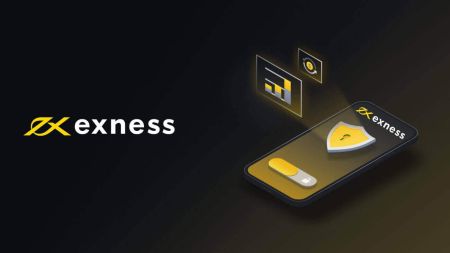如何下載並安裝手機版 Exness 應用程式、MT4、MT5(Android、iOS)
無論您是管理投資組合、分析市場趨勢還是執行交易,這些行動應用程式都能為您提供隨時隨地進行交易所需的靈活性和強大功能。
本指南將引導您完成在手機上下載並安裝 Exness 應用程式、MT4 和 MT5 的步驟,確保您輕鬆掌握所有工具,實現無縫交易體驗。
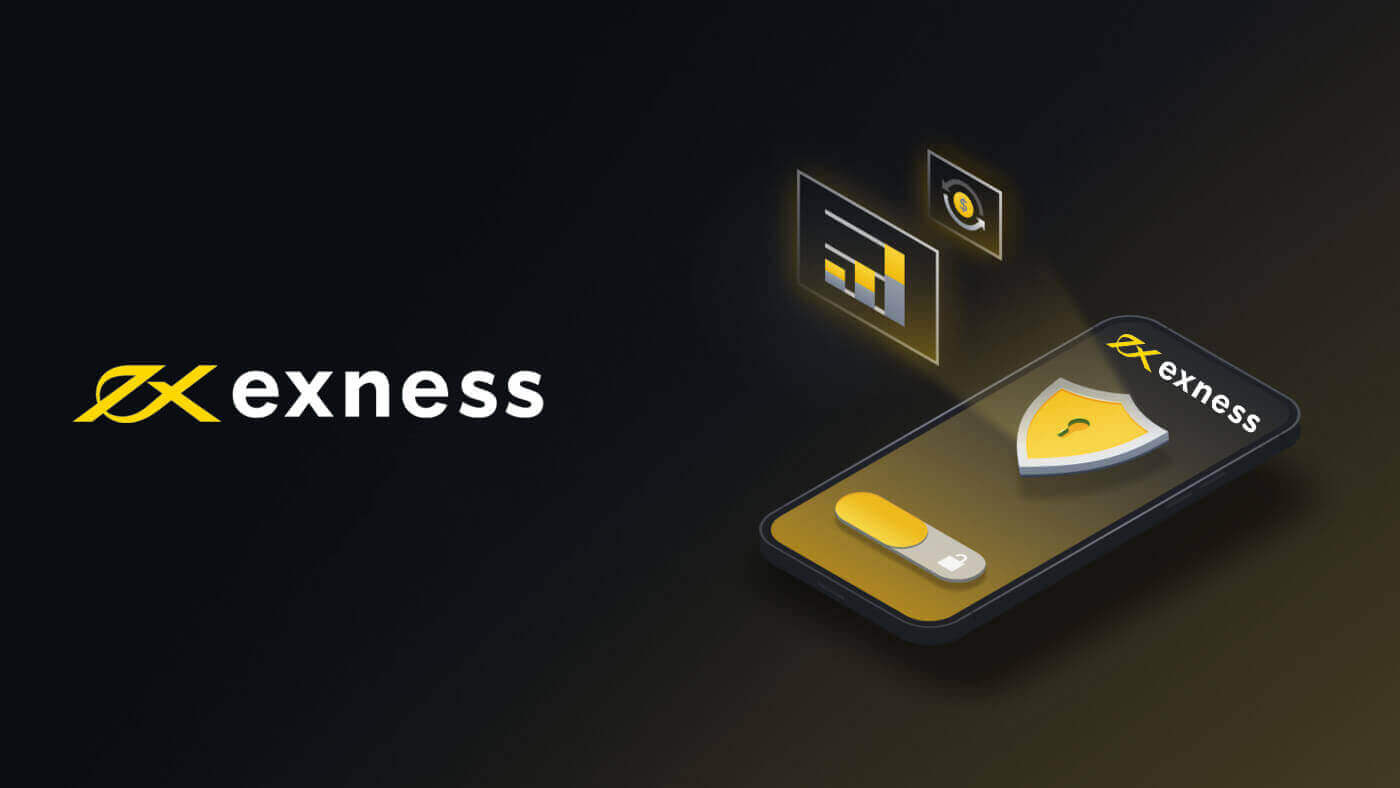
Exness 交易應用程式
下載適用於 iPhone/iPad 和 Android 的應用程式
從應用程式商店或透過以下連結 下載 Exness Trader 應用程式:
下載 Exness Trader iOS 應用程式
從Google Play 商店或透過以下連結 下載 Exness Trader 應用程式:
下載 Exness Trader Android 應用程式
如何在 Exness Trader 應用程式上註冊 Exness 帳戶
設定和註冊
1. 從App Store或Google Play下載 Exness Trader 。
2. 安裝並載入 Exness Trader。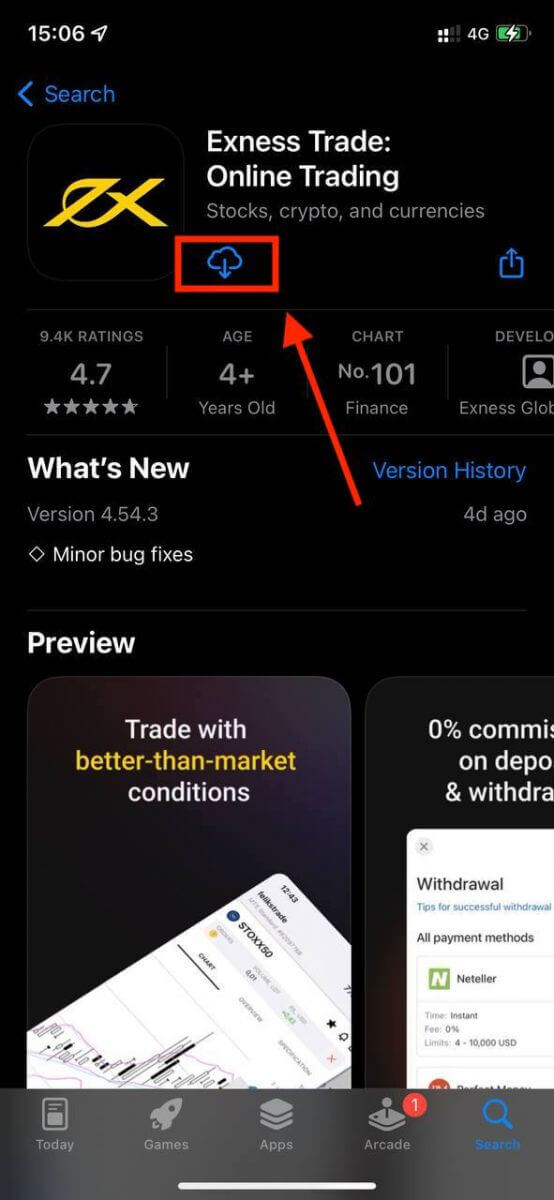
3. 選擇註冊。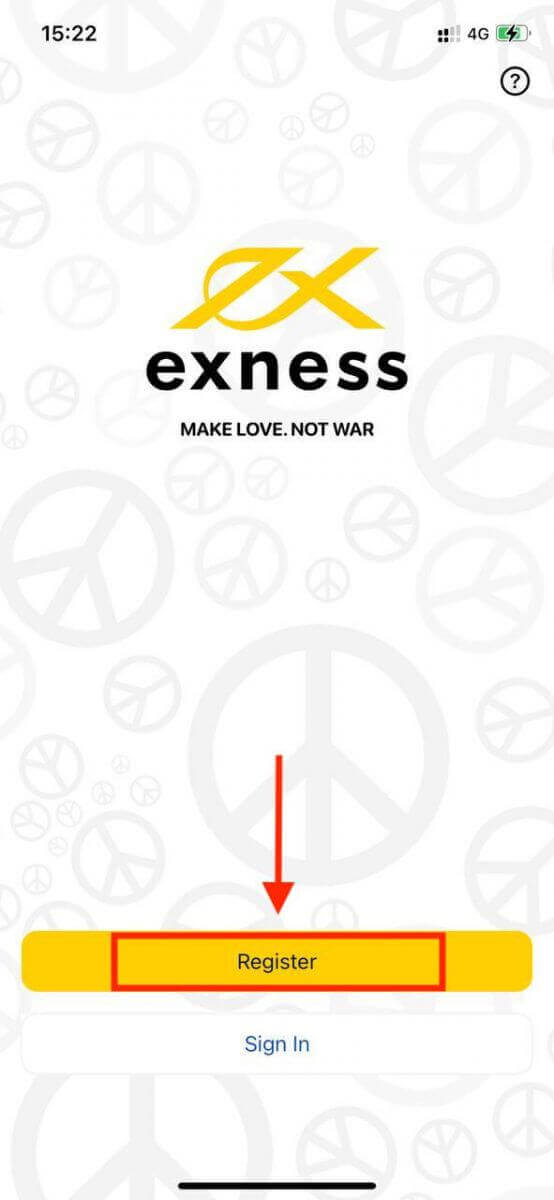
4. 點選變更國家/地區,從清單中選擇您的居住國家/地區,然後點選繼續。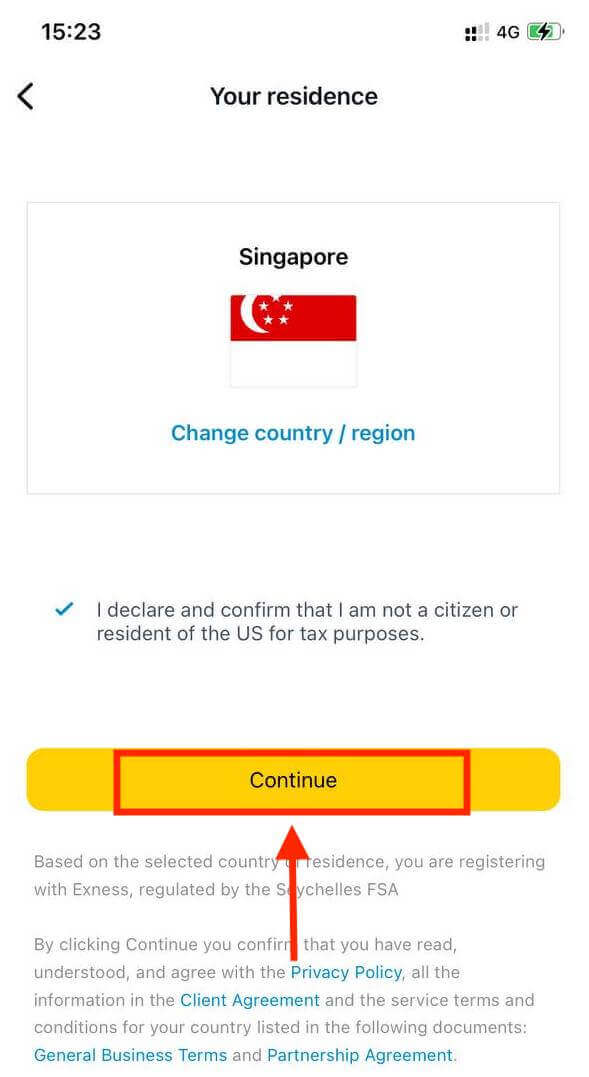
5. 輸入您的電子郵件地址並繼續。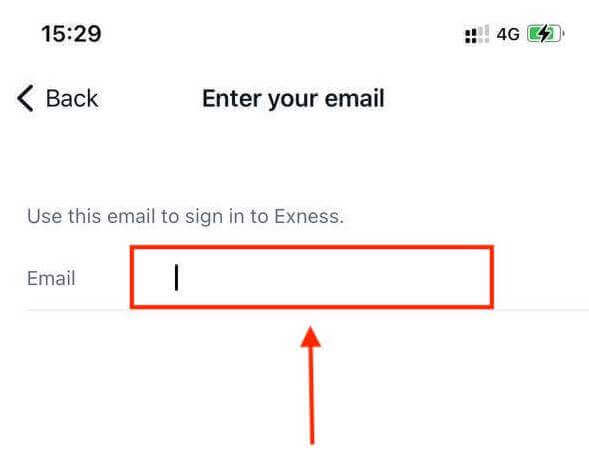
6. 建立符合要求的密碼。點擊繼續。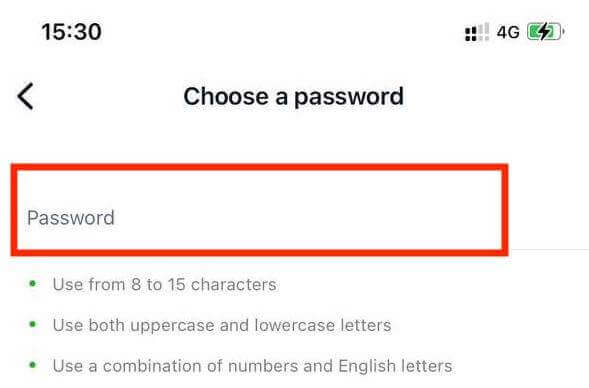
7. 提供您的電話號碼,然後點選向我發送代碼。
8. 輸入發送到您的電話號碼的 6 位驗證碼,然後點選繼續。如果時間用完,您可以點擊重新向我發送代碼
。
9. 建立 6 位密碼,然後重新輸入確認。這不是可選的,必須在您進入 Exness Trader 之前完成。 10. 如果您的裝置支持,您可以點擊「允許」
來設定生物識別,也可以透過點擊「現在不」來跳過此步驟。
11. 將出現存款螢幕,但您可以點擊返回返回應用程式的主區域。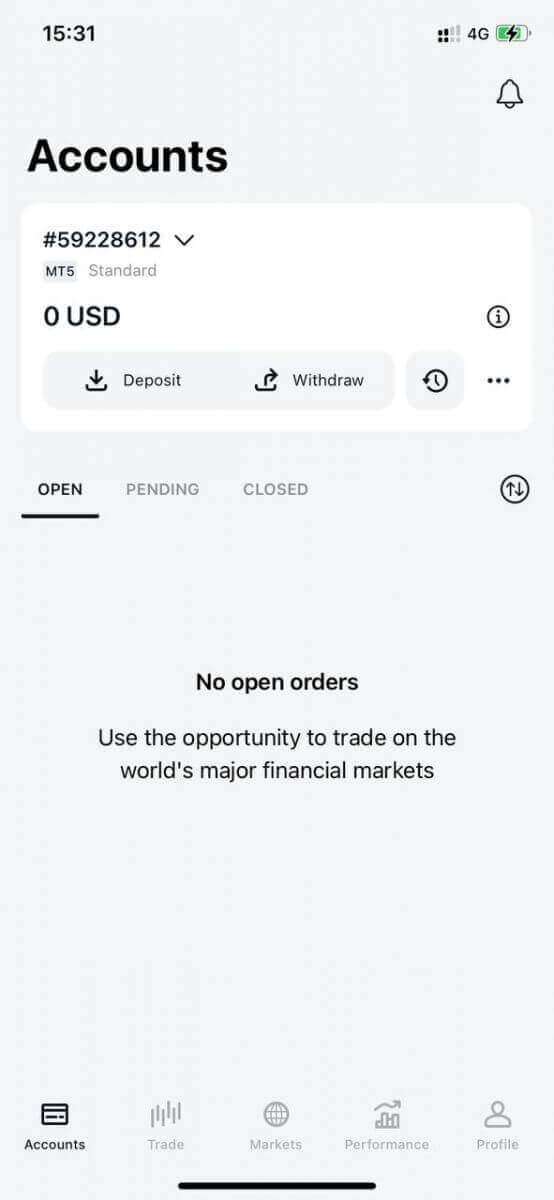
恭喜,Exness Trader 已設定完畢並可供使用。
註冊後,將為您建立一個模擬帳戶(包含 10,000 美元虛擬資金)來練習交易。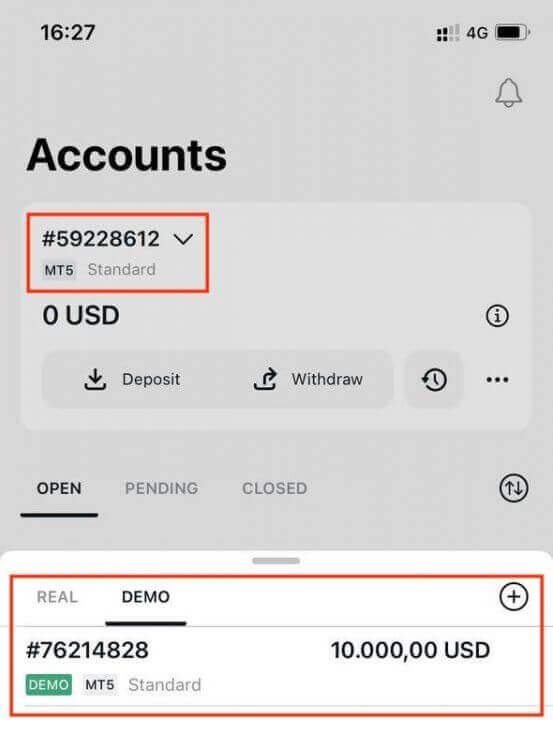
除了模擬帳戶外,註冊時還會為您建立真實帳戶。
如何建立新的交易帳戶
一旦您註冊了個人專區,建立交易帳戶就非常簡單了。讓我們引導您了解如何在 Exness Trader 應用程式上建立帳戶。
1. 點選主畫面上「帳戶」標籤上的下拉式選單。
2. 點選右側的加號,然後選擇新建真實帳號或新模擬帳號。 3. 在MetaTrader 5和MetaTrader 4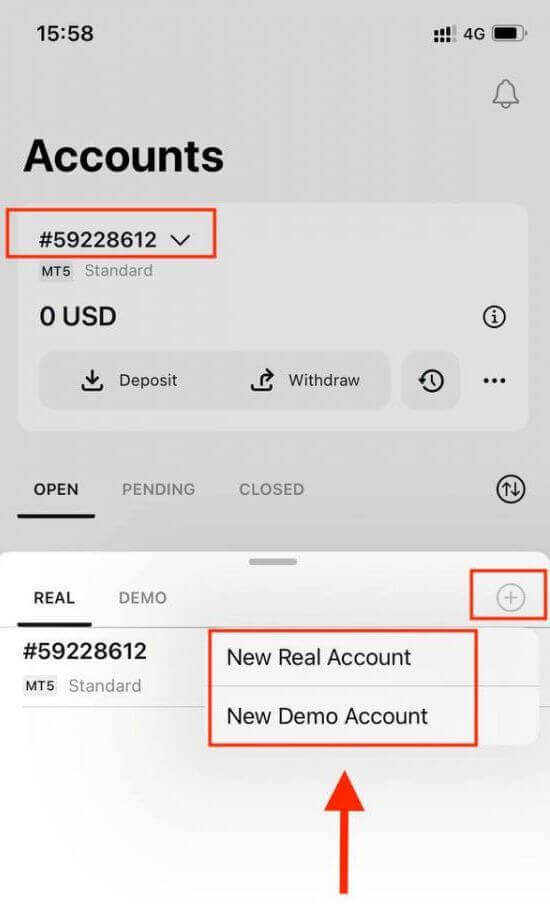
欄位
下選擇您首選的帳戶類型。
4.設定帳戶幣種、槓桿,並輸入帳戶暱稱。點擊繼續。
5. 根據顯示的要求設定交易密碼。
您已成功建立交易帳戶。點擊存款以選擇存入資金的付款方式,然後點擊交易。
您的新交易帳戶將顯示在下方。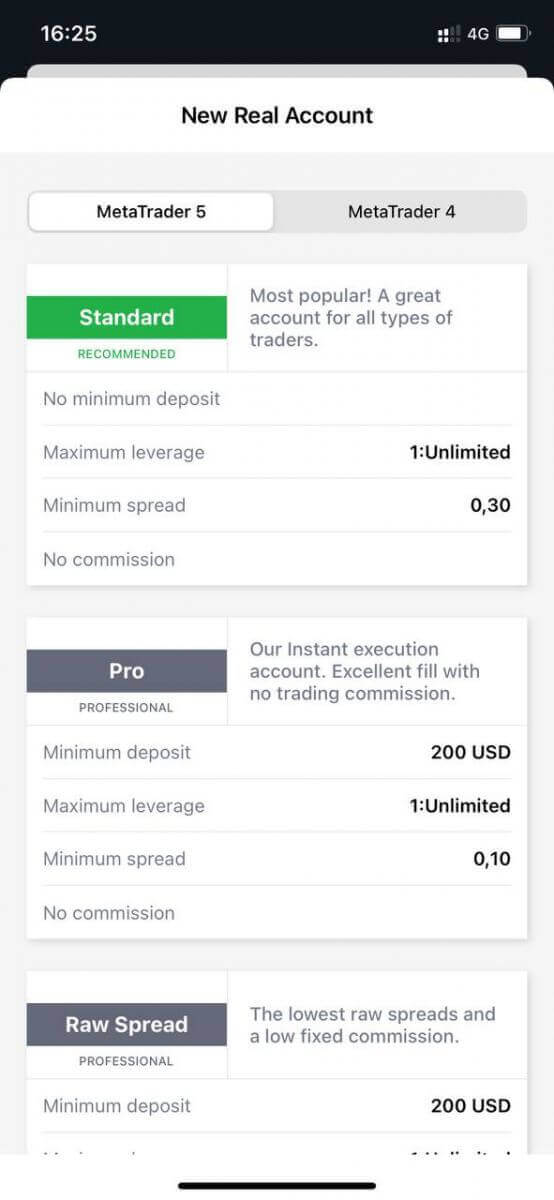
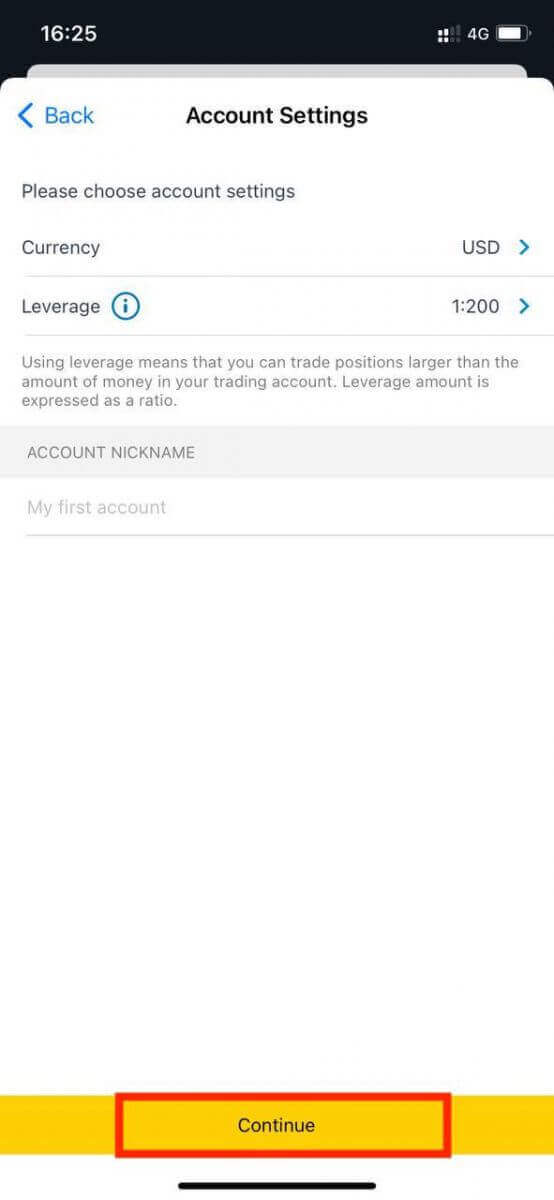
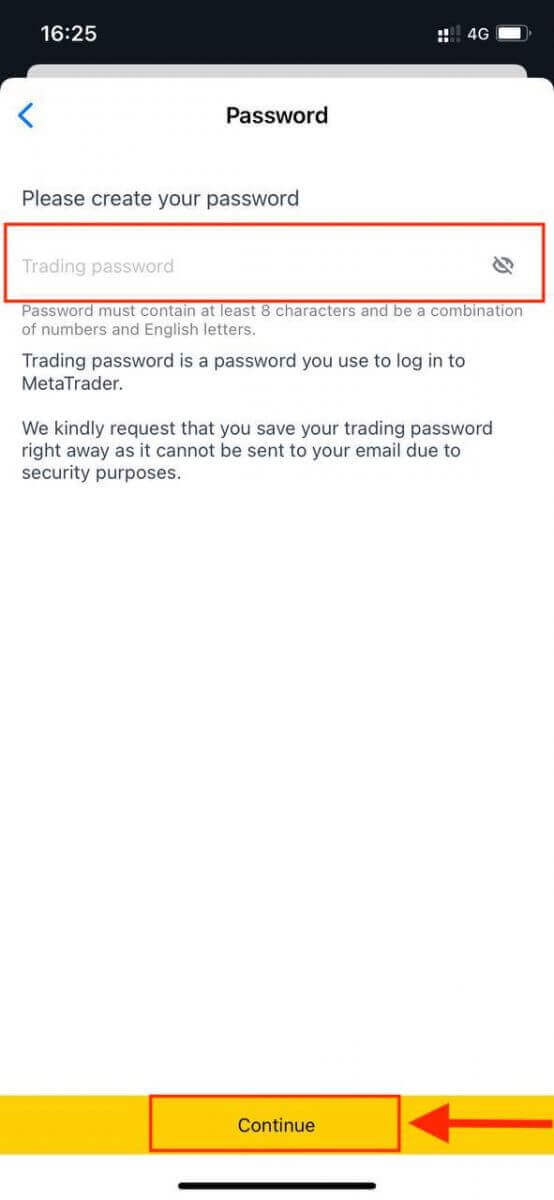
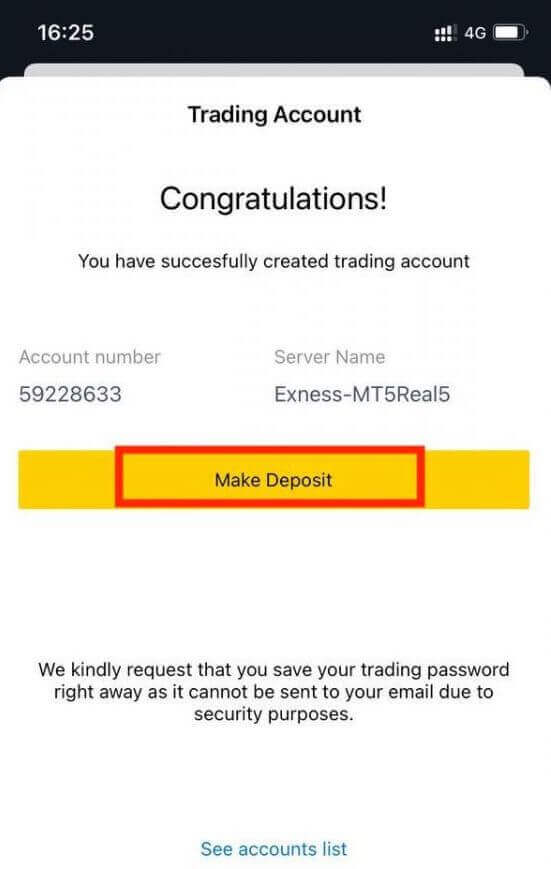
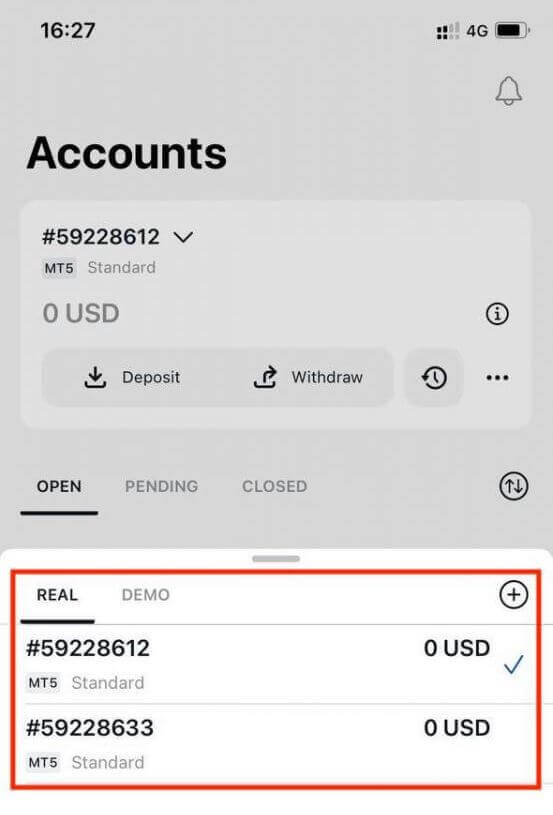
請注意,為帳戶設定的帳戶貨幣一旦設定就無法變更。如果您想要變更您的帳戶暱稱,您可以透過登入網路個人專區來進行操作。
元交易者 4
下載 iPhone/iPad 版 MT4
您需要做的第一件事是從 App store 或點擊此連結下載 MT4 應用程式:
下載安卓版 MT4
從 Google Play 商店或透過以下連結下載 MT4 應用程式:
元交易者 5
下載 iPhone/iPad 版 MT5
從 App store 或透過以下連結下載 MT5 應用程式:
下載安卓版 MT5
從 Google Play 商店或透過以下連結下載 MT5 應用程式:
結論:在您的手機上與 Exness、MT4 和 MT5 保持聯繫
透過 Android 和 iOS 裝置上提供的 Exness 應用程式、MT4 和 MT5,無論您身在何處,都可以與市場保持聯繫。下載和安裝這些應用程式的過程非常簡單,確保您可以快速開始交易或管理您的帳戶。無論您使用的是 Android 還是 iOS 設備,這些應用程式都提供您有效交易所需的所有功能和功能,讓您隨時隨地自由進行交易。立即下載應用程序,將您的交易體驗提升到新的水平!